האם אתה אחד ממשתמשי ויסטה רבים שרוצים להיכנס למהנה בטא של Internet Explorer 9? למרות שמיקרוסופט התמקדה בעיקר בתכונות ספציפיות של Windows 7 במידע שלה, ל- IE 9 עדיין יש הרבה תכונות נהדרות עבור ויסטה. בואו נראה כיצד תוכלו להשתמש בתכונות החדשות הטובות ביותר מ- IE 9, כולל אתרי הצמדה ודפדפנים ספציפיים לאתרים ב- Windows Vista.
התחל לעבוד עם IE 9 ב- Windows Vista
התקנת IE 9 ב- Vista עובדת כמעט כמו ב- Windows 7. ההבדל הגדול ביותר הוא שתצטרך להתקין את Service Pack 2 לפני שתוכל להתקין אותו. אם עדיין לא התקנת אותו, תוכנית ההתקנה של IE 9 תודיע לך שהוא אינו נתמך בחבילת השירות הנוכחית שלך. התקן את Service Pack 2 ולאחר מכן הפעל את תוכנית ההתקנה שוב להתקנת IE 9.
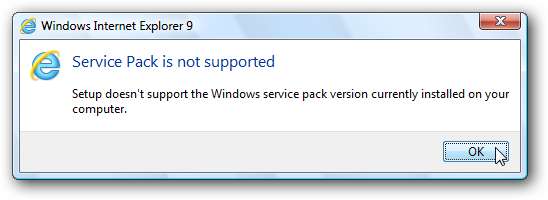
IE 9 יתקין כעת את אותו הדבר כפי שהוא עושה ב- Windows 7. זה ייקח רק כמה דקות ואז תתבקש להפעיל מחדש את המחשב שלך כדי לסיים את ההתקנה.
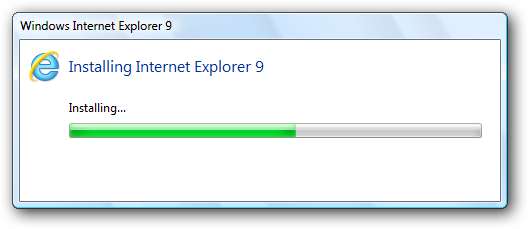
ייתכן שתתבקש לבחור בהגדרות אבטחה כאשר תפעיל את IE 9 לראשונה.
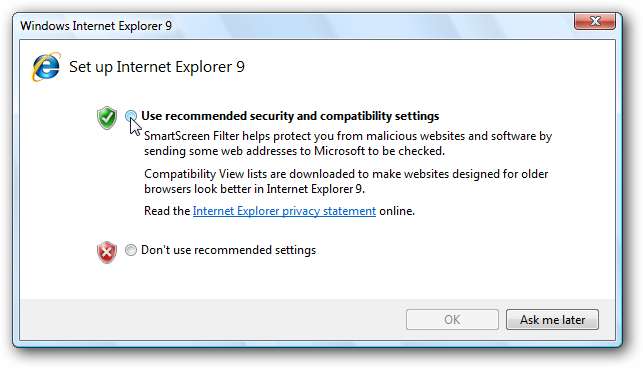
לאחר מכן, תהיה מוכן ליהנות מהתכונות ומהמהירות העדכניות ביותר של IE ב- Windows Vista. הקפד לנסות כמה מהדגמות באתר BeautyOfTheWeb.com של מיקרוסופט כדי לראות כמה מהיר יותר ה- IE החדש.
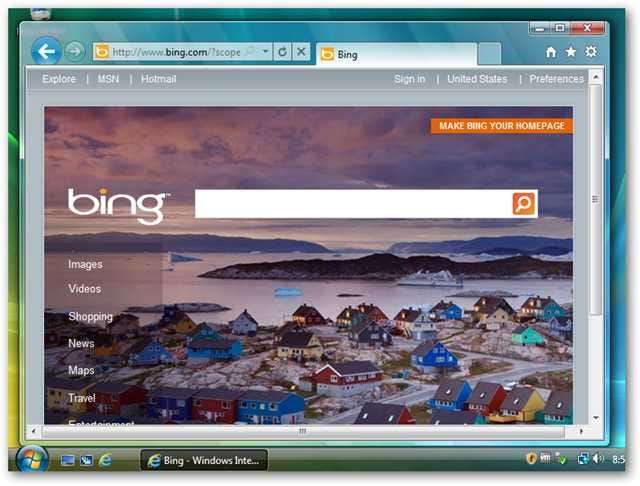
הצמד אתרים לשורת המשימות שלך
אחת התכונות המדוברות ביותר של IE 9 היא היכולת להצמיד אתרי אינטרנט לשורת המשימות ב- Windows 7, מה שמאפשר לך להשתמש באתרים ובאפליקציות האינטרנט המועדפים עליך עם אינטגרציה מקורית יותר של Windows מבעבר. שורת המשימות של Windows Vista אינה כוללת את תכונות הצמדה החדשות, כך שבהתחלה נראה שמשתמשי Vista נותרים מחוץ להנאה.
אבל, אל תתייאש: מתברר, יש עדיין דרך שתוכל להצמיד את האתרים המועדפים עליך לסרגל המשימות של ויסטה באמצעות סרגל הכלים 'גישה מהירה'. אם עדיין לא הפעלת אותו, לחץ באמצעות לחצן העכבר הימני על שורת המשימות ובחר סרגלי כלים , לאחר מכן שיגור מהיר .
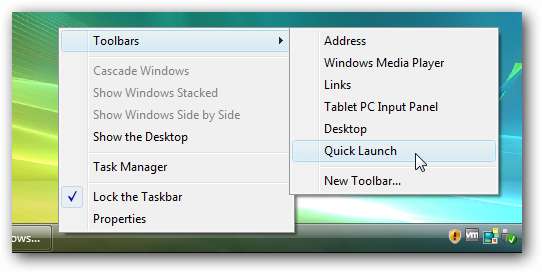
כעת, גלוש לאתר שברצונך להצמיד לשורת המשימות שלך, וגרור את הלשונית כלפי מטה לכיוון שורת המשימות, בדיוק כפי שהיית עושה ב- Windows 7 כדי להצמיד אותה לשורת המשימות.
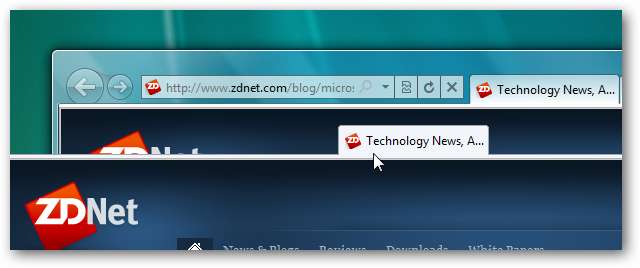
גרור אותו לסרגל הכלים של הפעלה מהירה, והאתר יהפוך לריבוע שקוף. שחרר אותו שם, והאתר שלך יוצמד לסרגל ההפעלה המהירה שלך.
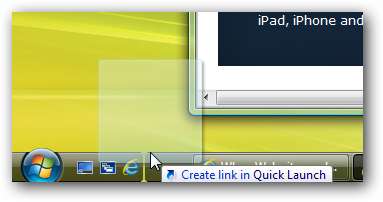
האתרים המוצמדים שלך ישתמשו בסימן הכותרת ובאתר של האתר, ותוכל להצמיד כמה שתרצה להקל על הגישה לאתרים ולאפליקציות המועדפים עליך.
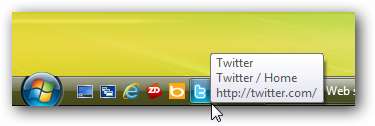
כשאתה משיק אתר מוצמד, הוא ייפתח בחלון IE מותאם אישית כאשר ה- favicon של האתר המוצמד בצד שמאל וכפתורי גב וקדימה מותאמים אישית התואמים את ה- favicon של האתר. אם אתה גולש לעמוד אחר וברצונך לחזור לאתר המוצמד, פשוט לחץ על הסמל שלו כדי לחזור לדף זה.

אם אתה מעדיף לא להעמיס את שורת המשימות שלך עם טונות של אייקונים, אתה יכול לגרור אתרים מוצמדים מסרגל ההפעלה המהירה לשולחן העבודה.
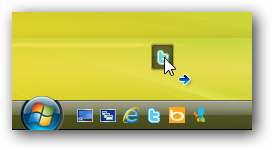
כעת האתרים המוצמדים שלך יהיו נגישים בקלות משולחן העבודה שלך. קיצורי דרך אלה עדיין יפתחו דפדפן מותאם אישית בדיוק כמו שעשו מסרגל ההפעלה המהירה.
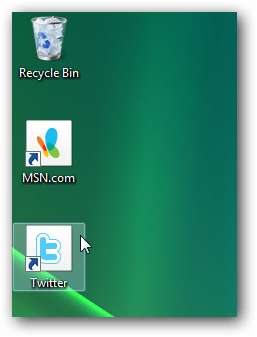
הדבר היחיד שאתה מפסיד הוא קיצורי הדרך המתמחים ברשימת הקפיצות לחלקים שונים באתרים המוצמדים שלך. אם תלחץ באמצעות לחצן העכבר הימני על קיצורי הדרך המוצמדים, תראה סמל רגיל של לחצן העכבר הימני. אתה יכול ללחוץ לִמְחוֹק כדי להסיר אתר מוצמד מקיצור הדרך אם תרצה בכך.
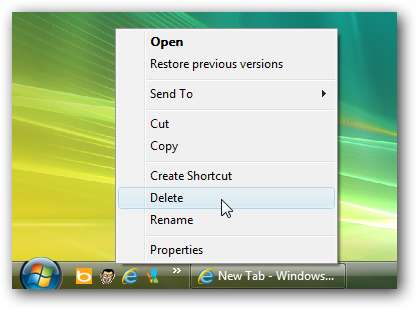
הצמד אתרים לתפריט ההתחלה שלך
דרך נוספת שבה אתה יכול לגשת במהירות לאתרים המועדפים עליך מבלי להעמיס את שורת המשימות שלך היא להוסיף אותם לתפריט ההתחלה שלך. לשם כך, דפדף לאתר שתרצה להוסיף, לחץ על כפתור גלגל השיניים בפינה השמאלית העליונה של IE 9, בחר קוֹבֶץ ואז לחץ הוסף אתר לתפריט התחל .
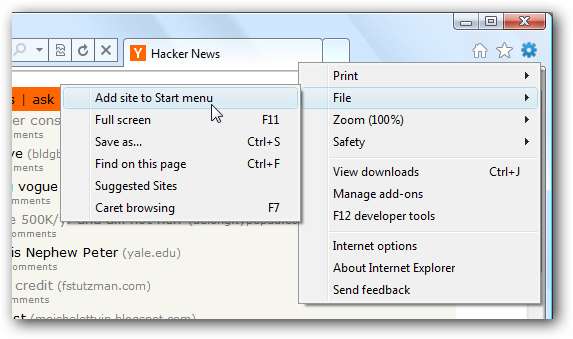
נְקִישָׁה לְהוֹסִיף בחלון הקופץ כדי לאשר שברצונך להוסיף את האתר לתפריט התחל.
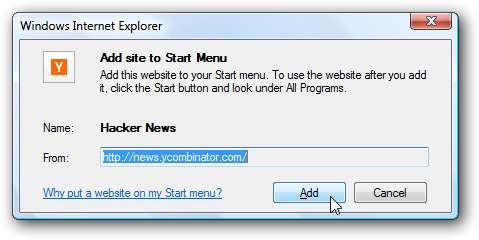
כעת תראה קיצור דרך חדש לאתר המוצמד בתפריט ההתחלה של ויסטה. לחץ עליו כדי לפתוח אותו בחלון IE 9 מותאם אישית חדש.
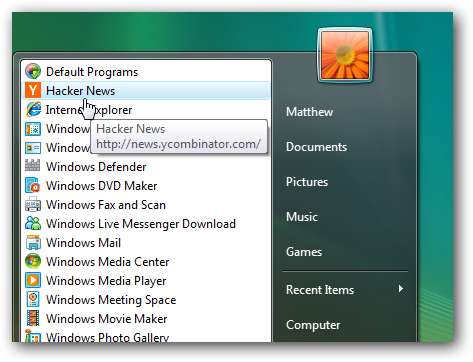
האתר המוצמד שלך יופיע אפילו בחיפוש בתפריט ההתחלה של Vista, כך שתוכל לגשת אליו במהירות מבלי לגעת בעכבר.

אתרים המוצמדים לתפריט התחלה נפתחים בחלונות IE מיוחדים בדיוק כמו אלה המוצמדים לשורת המשימות, כך שתקבל עדיין את ההתאמה האישית הנהדרת בכל דרך שתעדיף.
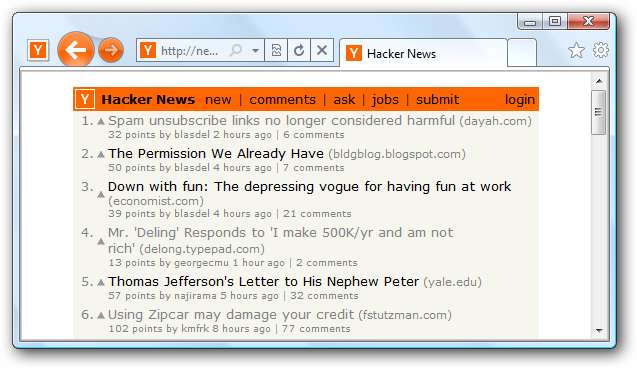
צפו באתרים זה לצד זה
עוד תכונה חדשה ונחמדה של IE 9 ב Windows 7 הוא שאתה יכול להציג אתרים זה לצד זה עם Aero Snap . Windows Vista אינו כולל את Aero Snap, אך עדיין תוכל להציג את האתרים המועדפים עליך זה לצד זה עם IE 9. ראשית, גרור את הלשונית שאתה רוצה לראות זה לצד זה מהחלון כדי לפתוח אותה בחלון חדש.
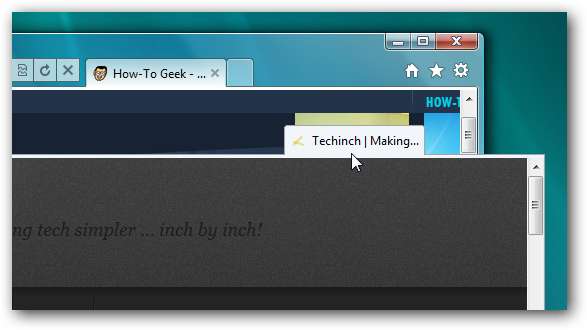
לאחר מכן, וודא כי רק שני החלונות גלויים. לחץ לחיצה ימנית על שורת המשימות ובחר הראה את חלונות זה לצד זה .
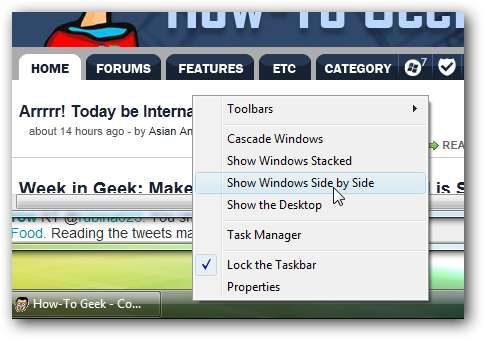
עכשיו תראה את שני האתרים זה לצד זה בדיוק כפי שהיו עם Aero Snap ב- Windows 7. אתה יכול גם לקבל את אותו האפקט עם תוסף Aero Snap עבור ויסטה אבל נראה שזה לא עובד טוב עם IE 9 במבחנים שלנו.
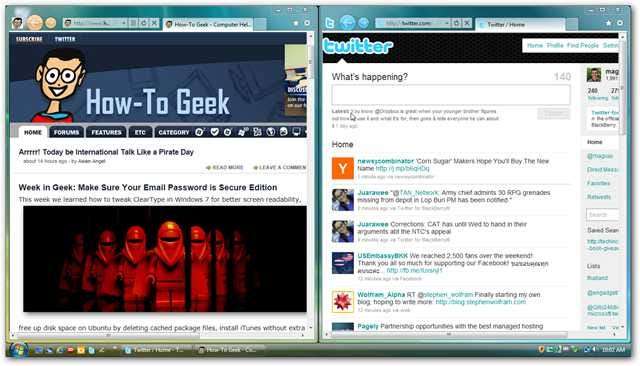
טיפים אלה אמורים לעזור לך להפיק את המרב מ- IE 9 ב- Windows Vista. אם אתה נתקל בכל טיפים וטריקים אחרים של IE 9, אל תהסס להודיע לשימוש בתגובות! אם אתה רוצה ללמוד עוד על בטא IE 9, הנה כמה מאמרים נוספים מרחבי How-to Geek על כמה מהתכונות החדשות:
סיור צילומי מסך של Internet Explorer 9
הוסף את Google כספק החיפוש שלך ב- IE 9
השתמש ב- Aero Snap עם כרטיסיות IE 9 ב- Windows 7
קישורים אחרים
הורד את IE 9 ונסה את התכונות החדשות שלו ב- BeautyOfTheWeb.com







